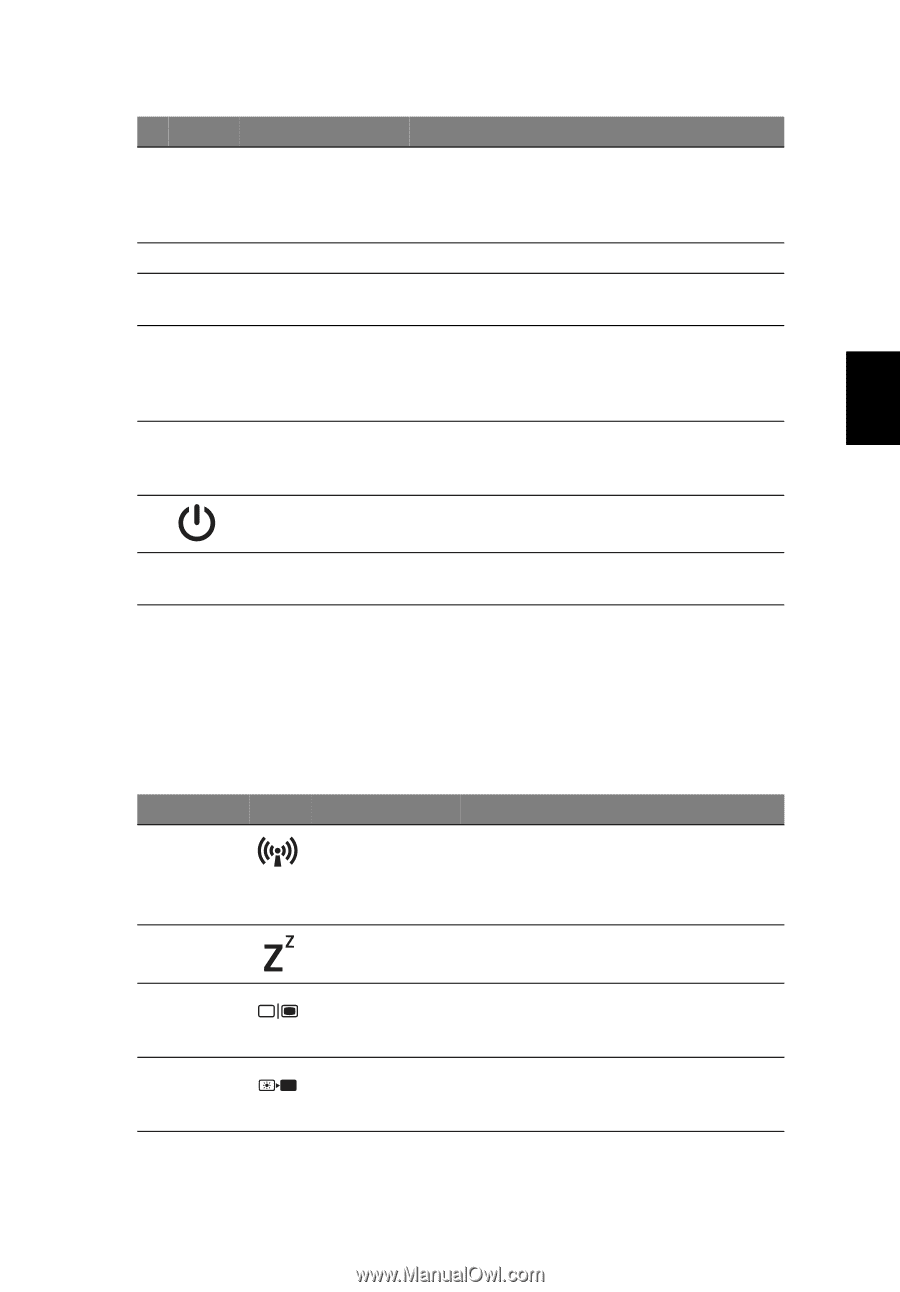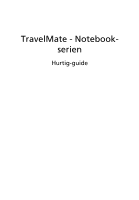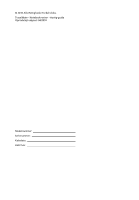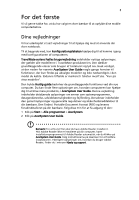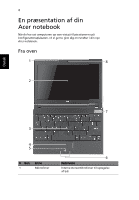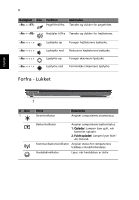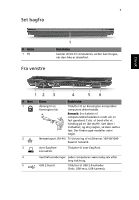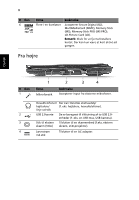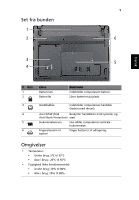Acer TravelMate 8172 Quick Start Guide - Page 89
Dansk, understøtter PBA Pre-Boot Authentication
 |
View all Acer TravelMate 8172 manuals
Add to My Manuals
Save this manual to your list of manuals |
Page 89 highlights
5 # Ikon 2 3 4 5 6 7 Emne Skærm Tastatur Touchpad (pegefelt) Acer BioProtectionfingeraftrykslæser Klik på knapperne (til venstre og til højre) Strømafbryder Beskrivelse Det kaldes også for et LCD (Liquid-Crystal Display - flydende krystaldisplay), og det viser computerens output (Konfiguration kan varierer fra model til model). Til indtastning af data på computeren. Et berøringsfølsomt pegeredskab, der fungerer ligesom en computermus. Midterknappen bruges som Acer BioProtection-fingeraftrykslæser, der understøtter PBA (Pre-Boot Authentication)computerbeskyttelse ogAcer FingerLaunch. Knapperne til højre og venstre fungerer på samme måde som musens højre og venstre knapper. Tænder/slukker for computeren. 8 Acer Crystal Eye Webkamera til videokommunikation. webcam DDaanskk Hurtigtaster Computeren bruger hurtigtaster eller tastkombinationer til at få adgang til de fleste af computerens kontroller som skærmens lysstyrke og lydstyrke. Hvis du vil aktivere hurtigtaster, skal du holde -tasten nede og derefter trykke på den anden tast i hurtigtastkombinationen. Hurtigtast Ikon + + Funktion Beskrivelse Kommunikation Aktiverer/deaktiverer computerens kommunikationsenheder. (Kommunikationsenheder kan variere efter konfiguration.) Dvale Sætter computeren i dvaletilstand. + + Skærm til/fra Skærm fra Skifter skærmoutputtet mellem skærmen, en ekstern skærm (hvis den er tilsluttet) og begge to. Slukker for skærmens baggrundslys for at spare strøm. Tryk på en vilkårlig tast for at fortsætte.